Μάθετε πώς να μετατρέψετε εύκολα ένα βίντεο σε ζωντανή φωτογραφία
Μια ζωντανή φωτογραφία είναι σαν μια ειδική εικόνα που δεν είναι απλώς ακίνητη. Είναι μια φωτογραφία που έχει και κίνηση και ήχο. Όταν το κοιτάτε στο iPhone σας, αναπαράγει ένα μικροσκοπικό βίντεο κλιπ, διάρκειας μόλις λίγων δευτερολέπτων, για να ζωντανέψει τη στιγμή. Θέλετε να κάνετε τα βίντεό σας κάτι περισσότερο από κινούμενες εικόνες; Αν συμβαίνει αυτό, σας δώσαμε την πλάτη σας, καθώς αυτή η ανάρτηση θα παρουσιάσει μεθόδους για να μετατρέψετε το βίντεο σε ζωντανή φωτογραφία. Ας εξερευνήσουμε πώς να μετατρέψετε ένα βίντεο σε ζωντανή φωτογραφία για να δώσετε στα βίντεό σας αυτή τη μαγική πινελιά!
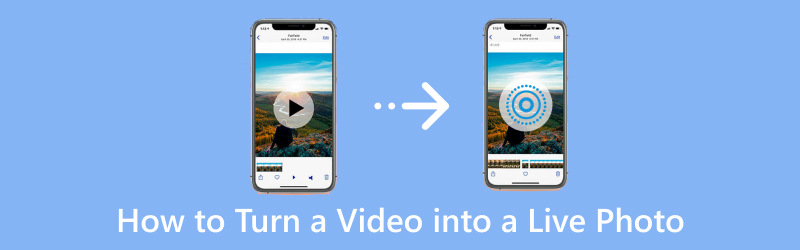
ΠΕΡΙΕΧΟΜΕΝΟ ΣΕΛΙΔΑΣ
Μέρος 1. Πώς να κάνετε ένα βίντεο ζωντανή φωτογραφία στο iPhone
1. Πώς να κάνετε ένα βίντεο ζωντανή φωτογραφία στο iPhone με προεπιλογή:
Γνωρίζατε ότι το iPhone σας διαθέτει μια κρυφή λειτουργία που σας επιτρέπει να μετατρέπετε τα βίντεο σε συναρπαστικές ζωντανές φωτογραφίες; Αυτή η μέθοδος χρησιμοποιεί μια δημιουργική λύση για την επίτευξη του εφέ Live Photo. Μπορεί να μην είναι ο παραδοσιακός προεπιλεγμένος τρόπος, αλλά είναι μια έξυπνη προσέγγιση για να προσφέρετε στα βίντεό σας μια εμπειρία σαν Live Photo. Θα σας καθοδηγήσουμε σε έναν απλό τρόπο για να το πετύχετε αυτό χρησιμοποιώντας την ενσωματωμένη εφαρμογή Φωτογραφίες.
Ακολουθούν τα βήματα για το πώς να μετατρέψετε ένα βίντεο σε ζωντανή φωτογραφία με προεπιλεγμένο τρόπο:
Βήμα 1. Επιλέξτε ένα σύντομο βίντεο από την εφαρμογή Φωτογραφίες που θέλετε να χρησιμοποιήσετε.
Βήμα 2. Εάν το βίντεο είναι πολύ μεγάλο, μπορείτε να το κόψετε για να χρησιμοποιήσετε μόνο το μέρος που σας αρέσει περισσότερο.
Βήμα 3. Ανοιξε το Ρυθμίσεις στο smartphone σας, κάντε κύλιση προς τα κάτω, κάντε κλικ Ταπετσαρίακαι μετά επιλέξτε Επιλέξτε μια νέα ταπετσαρία.
Βήμα 4. Περιηγηθείτε και επιλέξτε το βίντεο που θέλετε να μετατρέψετε σε ζωντανή φωτογραφία. Τροποποιήστε τα σημεία έναρξης και λήξης για να εστιάσετε στο επιθυμητό μέρος. Στη συνέχεια, επιλέξτε Σειρά για την οθόνη κλειδώματος σας.
Βήμα 5. Κλειδώστε το iPhone σας και πατήστε παρατεταμένα την οθόνη κλειδώματος. Δείτε το βίντεο που επιλέξατε να ζωντανεύει ως μια δυναμική Live Photo.
2. Πώς να κάνετε ένα βίντεο ζωντανή φωτογραφία στο iPhone χρησιμοποιώντας το intoLive:
Ευχηθήκατε ποτέ να μπορούσατε να ξαναζήσετε τις ιδιαίτερες στιγμές που καταγράφονται στα βίντεό σας ως δυναμικές Ζωντανές Φωτογραφίες; Μην ψάχνετε άλλο. Το intoLive σάς δίνει τη δυνατότητα να μετατρέπετε απρόσκοπτα τα αγαπημένα σας βίντεο σε εκπληκτικές Ζωντανές Φωτογραφίες που συνδυάζουν κίνηση, συναισθήματα και αναμνήσεις. Αυτή η εφαρμογή σάς επιτρέπει να προσαρμόσετε περαιτέρω τη Live Photo σας, επιτρέποντάς σας να προσθέσετε εφέ, αυτοκόλλητα και κείμενο. Μπορείτε να επιλέξετε βίντεο οποιασδήποτε διάρκειας. Ωστόσο, η δωρεάν έκδοση της εφαρμογής μπορεί να κάνει Ζωντανές Φωτογραφίες διάρκειας έως και πέντε δευτερολέπτων. Αντίθετα, η έκδοση Pro μπορεί να διαρκέσει μόνο έως και 30 δευτερόλεπτα.
Ακολουθούν τα βήματα για το πώς να μετατρέψετε ένα βίντεο σε ζωντανή φωτογραφία χρησιμοποιώντας το intoLive:
Βήμα 1. Αρχικά, εγκαταστήστε το intoLive στην κινητή συσκευή σας και δώστε της πρόσβαση στη βιβλιοθήκη φωτογραφιών σας.
Βήμα 2. Θα εμφανιστούν όλα τα αρχεία στο ρολό της κάμερας, οργανωμένα ανά τύπο, όπως βίντεο, ριπή κ.λπ. Επιλέξτε το βίντεο που θέλετε να μετατρέψετε σε Ζωντανή Φωτογραφία.
Βήμα 3. Θα ανοίξει η σελίδα επεξεργασίας βίντεο. Χρησιμοποιήστε το ρυθμιστικό στο κάτω μέρος της οθόνης για να επιλέξετε ποιο μέρος θα μετατραπεί σε ζωντανή φωτογραφία. Επιπλέον, μπορείτε να χρησιμοποιήσετε τα κουμπιά για να ενσωματώσετε φίλτρα, να τροποποιήσετε την ταχύτητα βίντεο και πολλά άλλα. Ωστόσο, ορισμένες επιλογές θα κλειδωθούν πίσω από το paywall του intoLive Pro.
Βήμα 4. Όταν εμφανιστεί το βίντεο όπως θέλετε, κάντε κλικ Φτιαχνω, κανω πάνω δεξιά. Στη συνέχεια, επιλέξτε πόσες φορές θέλετε να επαναληφθεί η Ζωντανή Φωτογραφία. Καμία επανάληψη είναι η προεπιλογή και συνήθως λειτουργεί καλά.
Βήμα 5. Η εφαρμογή θα κάνει τη ζωντανή φωτογραφία σας. Μόλις τελειώσετε, κάντε κλικ Αποθήκευση Ζωντανής Φωτογραφίας. Στη συνέχεια, μπορείτε να βρείτε τη νέα σας Ζωντανή Φωτογραφία στην εφαρμογή Φωτογραφίες.
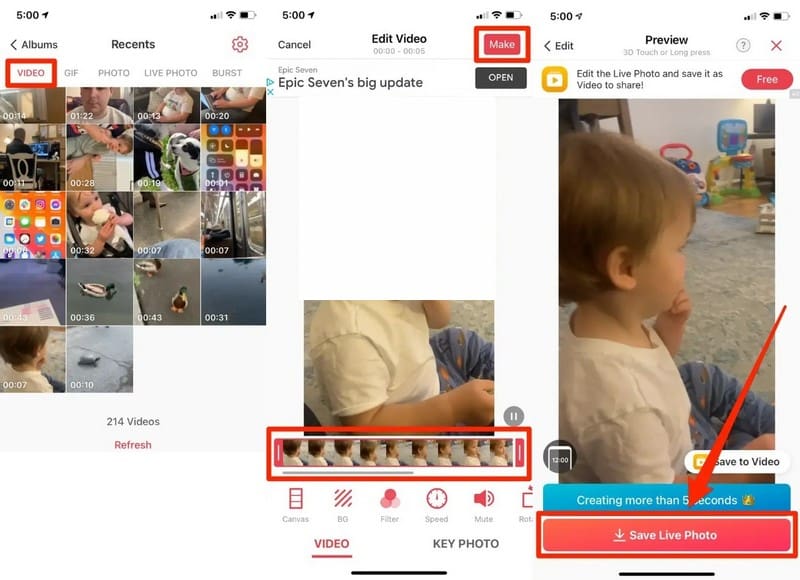
Μπόνους: Πώς να φτιάξετε ένα βίντεο με φωτογραφίες
Θέλατε ποτέ να μετατρέψετε τις αγαπημένες σας φωτογραφίες σε εκπληκτικά βίντεο; Μετατροπέας βίντεο Vidmore είναι εδώ για να σας διευκολύνει. Αυτό το πρόγραμμα έχει σχεδιαστεί για να είναι φιλικό προς τον χρήστη, καθιστώντας το ένα εξαιρετικό εργαλείο για αρχάριους και όσους είναι εξοικειωμένοι με την επεξεργασία βίντεο. Φανταστείτε να συνδυάζετε τις πολύτιμες φωτογραφίες σας για να δημιουργήσετε συναρπαστικά βίντεο που ζωντανεύουν τις αναμνήσεις σας. Με τη δυνατότητα MV του Vidmore Video Converter, μπορείτε να δημιουργήσετε εκπληκτικά βίντεο χρησιμοποιώντας τις φωτογραφίες σας χωρίς καμία ταλαιπωρία. Ξεκινήστε να δημιουργείτε τα δικά σας φωτογραφικά βίντεο σήμερα και ζήστε ξανά τις ιδιαίτερες στιγμές σας με έναν νέο τρόπο!
Βήμα 1. Κατεβάστε και εγκαταστήστε το Vidmore Video Converter από τον επίσημο ιστότοπο. Όταν εγκατασταθεί, προχωρήστε στο άνοιγμα του προγράμματος για να ξεκινήσετε.
Βήμα 2. μεταβείτε στο MV καρτέλα και κάντε κλικ στο (+) στην κάτω αριστερή γωνία της οθόνης σας για να εισαγάγετε τα αρχεία εικόνας σας. Μπορείτε να προσθέσετε όσες εικόνες θέλετε στο βίντεό σας. Επιπλέον, μπορείτε να τα τοποθετήσετε στη σωστή σειρά ή θέση τους.

Βήμα 3. Εάν θέλετε να τροποποιήσετε την ταχύτητα κάθε εικόνας, είτε θα εμφανίζεται μικρότερη είτε μεγαλύτερη, κάντε κλικ στο Ρολόι κουμπί.
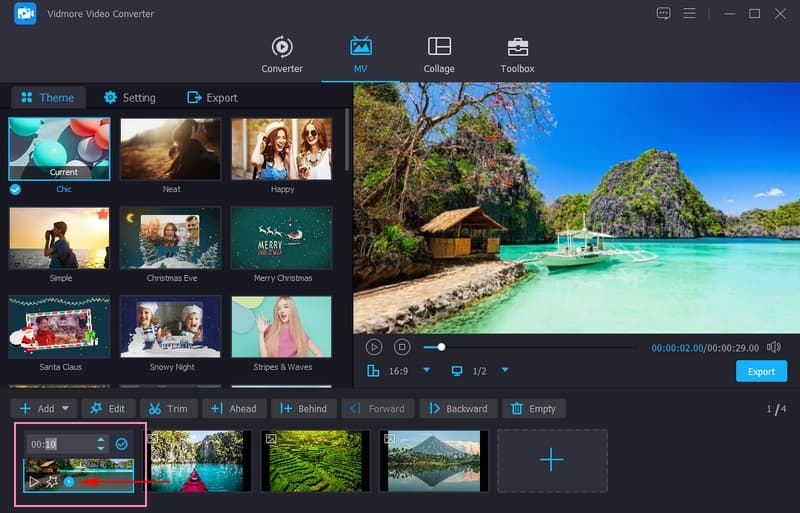
Βήμα 4. Κάντε κλικ στο Ραβδί κουμπί για να επεξεργαστείτε τη δημιουργία σας. Διορθώστε την παρουσίαση βίντεο και αφαιρέστε τα ανεπιθύμητα καρέ από Περιστροφή & περικοπή. Τροποποιήστε τα βασικά εφέ, όπως φωτεινότητα, απόχρωση, κορεσμό και αντίθεση, και ενσωματώστε το φίλτρο που θέλετε από Εφέ & Φίλτρα. Ενσωμάτωση α Στάθμη ύδατος, είτε κείμενο είτε εικόνα, για να ενσωματώσετε την ιδιοκτησία σας.
Σημείωση: Χτύπα το Εντάξει κουμπί σε κάθε εργαλείο επεξεργασίας για να εφαρμόσετε τις αλλαγές.
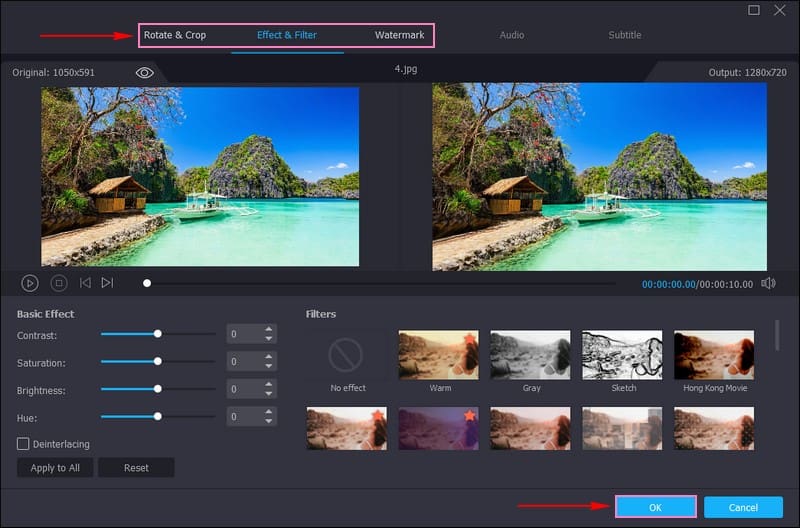
Βήμα 5. Στο Θέμα & Ρυθμίσεις επιλογές, μπορείτε να προσθέσετε που επιθυμείτε Θέμα, Τίτλοι έναρξης και λήξης, και Μουσική υπόκρουση. Βάλτε ένα σημάδι επιλογής δίπλα σε κάθε επιλογή για να ολοκληρώσετε το πράγμα σας.
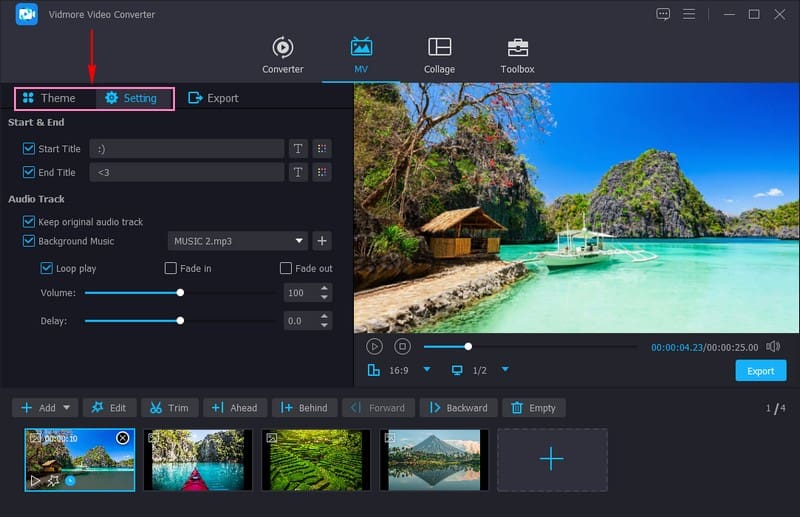
Βήμα 6. μεταβείτε στο Εξαγωγή και αλλάξτε τη μορφή, την ανάλυση, τον ρυθμό καρέ και την ποιότητά του βίντεο με βάση τις απαιτήσεις σας. Όταν διευθετηθεί, κάντε κλικ στο Ξεκινήστε την εξαγωγή κουμπί για να αποθηκεύσετε το βίντεο που δημιουργήσατε χρησιμοποιώντας φωτογραφίες.
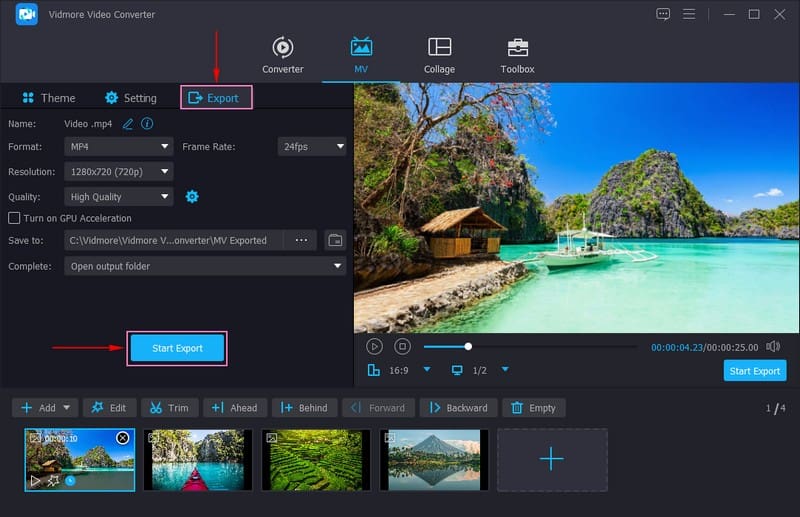
Μέρος 2. Συχνές ερωτήσεις σχετικά με τη μετατροπή ενός βίντεο σε ζωντανή φωτογραφία
Πώς μπορώ να αποθηκεύσω ένα βίντεο ως ζωντανή ταπετσαρία στο iPhone μου;
Ανοίξτε τις Ρυθμίσεις, κάντε κύλιση προς τα κάτω και κάντε κλικ στην Ταπετσαρία, επιλέξτε Νέα ταπετσαρία και, στη συνέχεια, επιλέξτε το βίντεο από το άλμπουμ σας. Επιλέξτε εάν θέλετε το βίντεο για την αρχική οθόνη, την οθόνη κλειδώματος ή και τα δύο.
Πώς μπορώ να αποθηκεύσω ένα βίντεο ως εικόνα;
Για iPhone με Touch ID, παίξτε τα βίντεο και σταματήστε τα στο πλαίσιο που θέλετε να τραβήξετε. Ταυτόχρονα πατήστε παρατεταμένα τα κουμπιά Home και Sleep ή Awake και, στη συνέχεια, αφήστε και τα δύο κουμπιά. Αφού τραβήξετε το στιγμιότυπο οθόνης, θα αποθηκευτεί στην εφαρμογή Φωτογραφίες της συσκευής σας ως εικόνα.
Γιατί η Apple αφαίρεσε τις ζωντανές ταπετσαρίες;
Η Apple αποφάσισε ότι θα δώσει προτεραιότητα σε μια προσαρμόσιμη οθόνη κλειδώματος αντί για ζωντανές ταπετσαρίες. Έπρεπε να αφαιρέσει το τελευταίο, ώστε οι χρήστες να μπορούν να χρησιμοποιήσουν τη χειρονομία παρατεταμένου πατήματος για να προσαρμόσουν την οθόνη κλειδώματος του iOS.
Θα λειτουργούν οι Live photos σε όλα τα μοντέλα iPhone;
Οι Live Photos υποστηρίζονται σε διάφορα μοντέλα iPhone, αλλά τα παλαιότερα ή χαμηλότερα μοντέλα ενδέχεται να έχουν περιορισμούς. Ελέγξτε τη συμβατότητα της συσκευής σας με το Live Photos στις ρυθμίσεις.
Μπορώ να μετατρέψω τις Live Photos σε κανονικές φωτογραφίες;
Μπορείτε να αποθηκεύσετε ένα μεμονωμένο καρέ από μια Ζωντανή Φωτογραφία ως κανονική στατική εικόνα. Ανοίξτε τη Ζωντανή φωτογραφία στην εφαρμογή Φωτογραφίες και, στη συνέχεια, κάντε κλικ στην Επεξεργασία. Στη συνέχεια, επιλέξτε το πλαίσιο που θέλετε να συνεχίσετε χρησιμοποιώντας την επιλογή Make Key Photo.
συμπέρασμα
Αυτή η ανάρτηση σας έμαθε πώς να μετατρέψετε ένα βίντεο σε Live Photo στο iPhone χρησιμοποιώντας την προεπιλεγμένη μέθοδο και την εφαρμογή τρίτων. Με το intoLive, μπορείτε να βελτιώσετε τις Ζωντανές Φωτογραφίες σας εφαρμόζοντας φίλτρα και αλλάζοντας την ταχύτητα.
Εάν έχετε μια συλλογή εικόνων που θέλετε να μετατρέψετε σε βίντεο, μπορείτε να χρησιμοποιήσετε το Vidmore Video Converter. Σας επιτρέπει να εισάγετε όσες εικόνες θέλετε και προσφέρει πολλές δυνατότητες επεξεργασίας για να επεξεργαστείτε την έξοδο σας.


